win11怎么组建小型局域网 win11组建小型局域网方法
- 更新日期:2024-02-19 10:48:16
- 来源:互联网
win11怎么组建小型局域网?局域网是用户办公时常用的一种计算机通信网,局域网可以实现文件管理、应用软件共享、扫描仪共享、工作组内的日程安排、电子邮件和传真通信服务等功能。那么要怎么才能组建一个小型局域网呢?今天小编就给大家带来win11组建小型局域网的方法
win11组建小型局域网方法
连接各网线,配置电脑IP地址,开通网络共享即可。
构建一个小型局域网方法步骤:
1、准备好压线钳、水晶头(也叫RJ45)、测试仪及根据设置之间的离情况制作若干根网线;网线在连接设备时先通过测试仪测试网线的连通性。
2、网线全做好后,请用网线将ADSL(标准叫调制解调器)的LINE口与路由器的VLAN口相连接,路由器与集线器的LAN口连接起来,集线器与电脑网卡接口连接起来。
注:正常如果家中只有4台客户端以内的话,可以直接路由器与电脑网卡接口相连接,就不需要集线器了,集线器的主要作用是,因为集线器的网卡口多,它可以与多台电脑连接。

3、完成后,为了确保每台电脑的网卡驱动安装正常且电脑之间是否可以互相访问,我们需要通过命令测试。
测试方法:点击电脑屏幕左下角“开始”,找到“运行”选项打开,会弹出对话框,输入命令“ping 127.0.0.1 -t",后确定,会新弹出一个窗口,如果你出现的界面与下图一样,证明安装正确。

4、计算机本地IP地址分配
IP地址有两种分配方式:动态地址分配与静态地址分配,目前用动态地址分配的方式最多,动态地址分配,只要设置好路由器就可以了(路由器默认厂家设置好,你也不需要再设置了),所以这步对你来说就不需要再操作。静态操作如下:
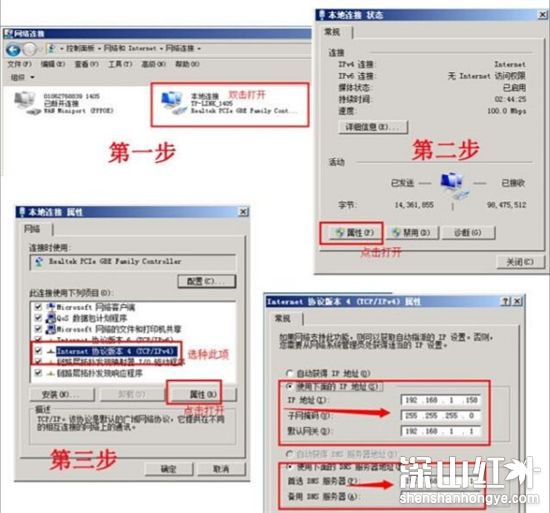
5、每台计算机的IP配置完成后,接下来进行每台计算机之间的连接且互通性测试。
测试方法:打开“运行”对话框,在任意一台计算机上通过命令“ping 192.168.1.x”(x代表任意一台计算机制IP最后一组数字,如:ping 192.168.1.158)进行测试,如果出现如下界面,说明网络已连接。至此,整个局域网就搭建完成。










